Všetky bežné chyby a opravy pri zlyhaní motora Apex Legends
Hry / / August 05, 2021
Apex Legends je v súčasnosti jedným z najhorúcejších buzzov na svete Battle Royale Games. Je vyvinutá spoločnosťou Respawn Entertainment a publikovaná spoločnosťou Electronic Arts, ktorá je jedným z najlepších herných odvetví. Teraz však táto návyková hra začína bolieť hlava pre jej zrútenie a chyby. Väčšina hráčov sa neustále sťažuje na pravidelné chyby pri zlyhaní motora, ktoré spôsobia, že ich hra zamrzne a nakoniec prestane reagovať. Táto sťažnosť pochádzajúca z dlhej doby sme sa rozhodli počkať, aby mohla spoločnosť Respawn Games vytlačiť niektoré aktualizácie, ktoré tieto problémy odstránia. Ale na rozdiel od našich očakávaní žiadne nevydali. A tak sme sa rozhodli prísť s našou vlastnou sadou opráv, ktoré pomôžu používateľom vyriešiť ich zlyhania v hre.
Takže ak patríte k hráčom, ktorí sú veľkými fanúšikmi Apex Legends, ale teraz začali túto hru nenávidieť, ste na správnom mieste. Je to preto, že dnes budeme diskutovať o všetkých opravách, vďaka ktorým si Apex Legends opäť zamilujete. Tak poďme na to.
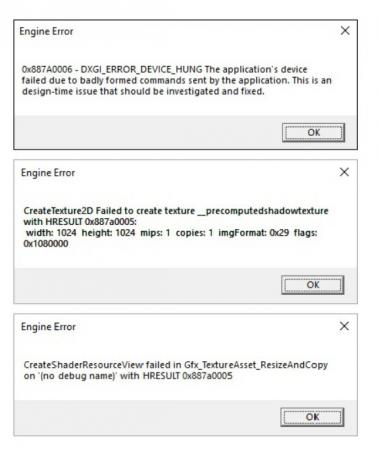
Obsah
- 1 Aký je problém?
-
2 Ako opraviť všetky chybové kódy motora v Apex Legends?
- 2.1 Oprava 1: Spustiť ako správca
- 2.2 Oprava 2: Opravte hru
- 2.3 Oprava 3: Vrátenie zmien ovládačov grafických kariet
- 2.4 Oprava 4: Metóda editora databázy Registry
- 3 Záver
Aký je problém?
Kedykoľvek sa používateľ pokúsi spustiť Apex Legends, stretne sa s chybou motora. Vo forme kódu v okne. 0x887A0006 DXGI_ERROR_DEVICE_HUNG, CreateTexture2D zlyhalo alebo CreateShaderResourceView zlyhalo. Táto správa sa zobrazí na okne a hra sa sama zrúti aj po kliknutí na tlačidlo OK. Aj keď v zásade existujú tri typy chýb, ktoré používatelia vidia počas zrútenia hry. Teraz uvidíme chybové kódy, ktoré sa používateľom vyskytujú pri spustení hry
Chyba motora 0x887A0006 - DXGI_ERROR_DEVICE_HUNG: V tomto chybovom kóde si môžete prečítať, že motor zlyhal kvôli zlým príkazom, ktoré odoslala aplikácia. Toto je však časová otázka, ktorú je možné ľahko vyriešiť vykonaním našich opráv.
Chyba motora CreateTexture2D: V tomto chybovom kóde jasne vidíte, že aplikácia nedokáže správne vykresliť grafiku. Môže to byť teda pretaktovanie grafickej karty alebo problém s ovládačom zariadenia.
Chyba motora CreateShaderResourceView: V tomto chybovom kóde je ťažké pochopiť, čo je príčinou, ale vďaka slovu shader sa dá predpokladať, že ide opäť o problém s grafickou kartou.
Takže po preskúmaní všetkých chybových kódov motora a poznaní ich dôvodov. Ste pripravení vyskúšať opravy, ktorým sa budeme venovať v nasledujúcej časti.
Ako opraviť všetky chybové kódy motora v Apex Legends?
Apex Legends zlyháva a zobrazuje kód chyby motora, nebojte sa, máme všetky opravy, ktoré vám pomôžu tieto problémy vyriešiť. Pozorne si prečítajte každý krok a nerobte nič navyše, o čom ste hovorili. Poďme teda začať s opravami.
Oprava 1: Spustiť ako správca
Spustenie hry s oprávneniami správcu problém vyrieši. Je to tak preto, lebo hra niekedy nedokáže využiť zdroje potrebné na jej úspešné spustenie. Podľa nasledujúcich pokynov spustíte program Apex Legends s oprávneniami správcu.
- Priamo v spúšťači Origin a z rozbaľovacej ponuky vyberte možnosť Otvoriť umiestnenie súboru
- Po otvorení umiestnenia súboru kliknite pravým tlačidlom myši na Apex Legends a potom kliknite na príkaz „Spustiť ako správca“.
- Pokiaľ ide o potvrdenie, kliknite na Áno
- Vaša hra teraz začne s oprávneniami správcu
Pravdepodobne to vyrieši váš problém s chybami pri páde motora. Od tejto chvíle má hra plné právo využívať dostupné zdroje, ktoré sú potrebné na úspešné spustenie. Ak stále máte štikútku, prejdite na ďalšiu opravu.
Oprava 2: Opravte hru
Oprava hry pomocou rozhrania Origin môže pomôcť opraviť poškodené herné súbory a dáta. Tieto poškodené herné súbory a dáta sú zodpovedné za zlyhania. Ak chcete hru opraviť, postupujte podľa pokynov uvedených nižšie.
- Najskôr otvorte dvojitým kliknutím na Origin Launcher na pracovnej ploche
- Potom v aplikácii Origin kliknite pravým tlačidlom myši na Apex Legends a kliknite na položku „opraviť“.
- Bude to chvíľu trvať, kým sa skontroluje integrita súborov
- Po dokončení reštartujte počítač
Teraz spustite hru a skontrolujte, či sa vám stále zobrazuje chyba motora. Ak stále existuje, zvážte prechod na ďalšiu opravu.
Oprava 3: Vrátenie zmien ovládačov grafických kariet

Väčšina používateľov uviedla, že vrátenie ovládača grafickej karty im pomohlo vyriešiť chybové kódy motora, takže sme sa rozhodli vyskúšať to sami, naozaj to vyriešilo. Vrátenie ovládačov späť je skutočne užitočné, ak máte problémy po nedávnej aktualizácii ovládača. Ak chcete vrátiť späť ovládač grafickej karty, postupujte podľa pokynov uvedených nižšie.
- Pravým tlačidlom myši kliknite na hlavný panel a vyberte položku Správca zariadení
- V okne Správca zariadení rozbaľte možnosť „Ovládače displeja“.
- Potom kliknite pravým tlačidlom myši na vyhradený grafický procesor a vyberte položku Vlastnosti
- Neskôr v okne vlastností kliknite na ovládač vrátenia späť
- Požiada o potvrdenie. Kliknite na áno
- Reštartujte počítač
Teraz skúste spustiť hru a skontrolujte, či problém pretrváva. Nastane to, aj keď v prípade, že narazíte na akýkoľvek problém, naša posledná oprava vám túto opravu zaručene zaistí.
Skontrolujte tiež
- Sprievodca aktualizáciou a inštaláciou grafickej karty (kompletný sprievodca)
- Ako nájsť ten správny zdroj napájania pre grafickú kartu
- Najlepšie softwary a nástroje na pretaktovanie grafickej karty
- Ako nájsť grafickú kartu s vyšším potenciálom pretaktovania
- Najlepšie programy na porovnávanie grafických kariet pre váš počítač
- Ako znížiť teplotu grafickej karty GPU
- Kompletný sprievodca riešením problémov s grafickou kartou
Oprava 4: Metóda editora databázy Registry
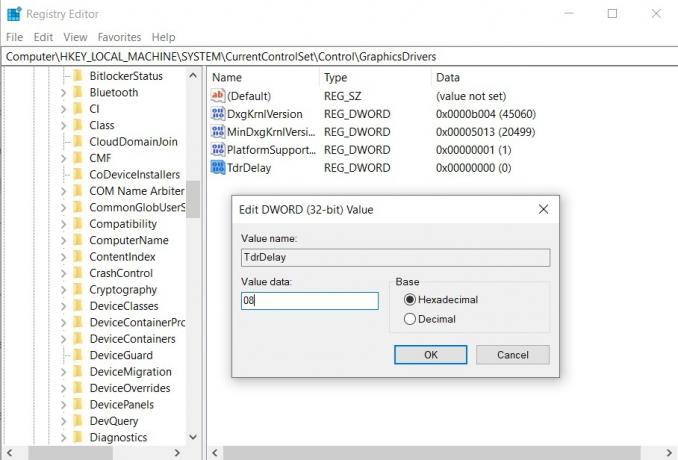
Editor databázy Registry je šéf opravovania chýb v operačnom systéme Windows. Ak urobíte nejaké triky v editore databázy Registry, zbavíte sa všetkých chybových kódov motora. Podľa pokynov uvedených nižšie vyriešte problém pomocou editora databázy Registry
- Kliknite na tlačidlo Windows + R súčasne a otvorí sa dialógové okno Spustiť
- Do dialógového okna Spustiť zadajte príkaz „Regedit“ a stlačte kláves Enter
- V editore registra zadajte túto adresu [COMPUTER \ HKEY_LOCAL_MACHINE \ SYSTEM \ CurrentControlSet \ Control \ GraphicsDrivers]
- Teraz vytvorte nový 32-bitový DWORD, pomenujte ho „TdrDelay“ a stlačte kláves Enter
- Teraz dvakrát kliknite na “TdrDelay” a priraďte hodnotu a napíšte tam [0,8]
Potom to uložte a ukončite. Potom reštartujte počítač, aby sa zmeny prejavili. Teraz si v Apex Legends nevšimnete žiadnu chybu motora.
Záver
Táto príručka mala pomôcť hráčom, ktorí mali chybové kódy motora, kedykoľvek sa pokúšali hrať hru Apex Legends. Po postupe podľa nášho sprievodcu budete môcť tieto problémy rýchlo vyriešiť. Dúfame, že vám tento sprievodca pomohol. Ak máte akékoľvek otázky alebo pripomienky, neváhajte komentovať nižšie svoje meno a e-mailovú adresu. Rovnako si pozrite naše Tipy a triky pre iPhone, Tipy a triky pre PCa Tipy a triky pre Android pre viac takýchto tipov a trikov. Ďakujem.
Súvisiace články:
- Ako opraviť chybu Apex Legends Pripojenie k serveru vypršala
- Ako opraviť chybu motora Apex Legends 0x887a0006?
- EA Game servery nefungujú? Apex Legends, FIFA 20, Battlefront 2 Hlásenie výpadkov
- Ako hrať legendy Apex na ľubovoľnom inteligentnom telefóne so systémom Android
Anubhav Roy je študent počítačového inžinierstva, ktorý má obrovský záujem o svet počítačov, Androidu a ďalších vecí, ktoré sa dejú vo svete informačných a technologických technológií. Je vyškolený v strojovom učení, dátovej vede a je programátorom v jazyku Python s Django Framework.



